WPS PDF中调整页边距的方法
2023-04-18 10:51:52作者:极光下载站
wps中不仅可以进行Word、excel以及PPT文档的编辑,也还可以进行PDF文档的编辑和设置,我们在编辑的过程中,有时候需要进行PDF文档的一个页边距设置,但是很多小伙伴在WPS PDF文档没有找到设置页边距的功能,其实在WPS PDF文档中你只需要进入到打印的操作页面中就可以进行设置了,在打印的页面中,你可以根据自己的操作需求进行设置页边距,设置完成之后就可以将设置好的PDF文档进行保存在自己的电脑中,除了可以设置页边距,你还可以设置一下纸张大小等相关设置,下方是关于如何使用WPS PDF文档设置页边距的具体操作方法,如果你感兴趣的话可以看看方法教程,希望小编的方法教程对大家有所帮助。
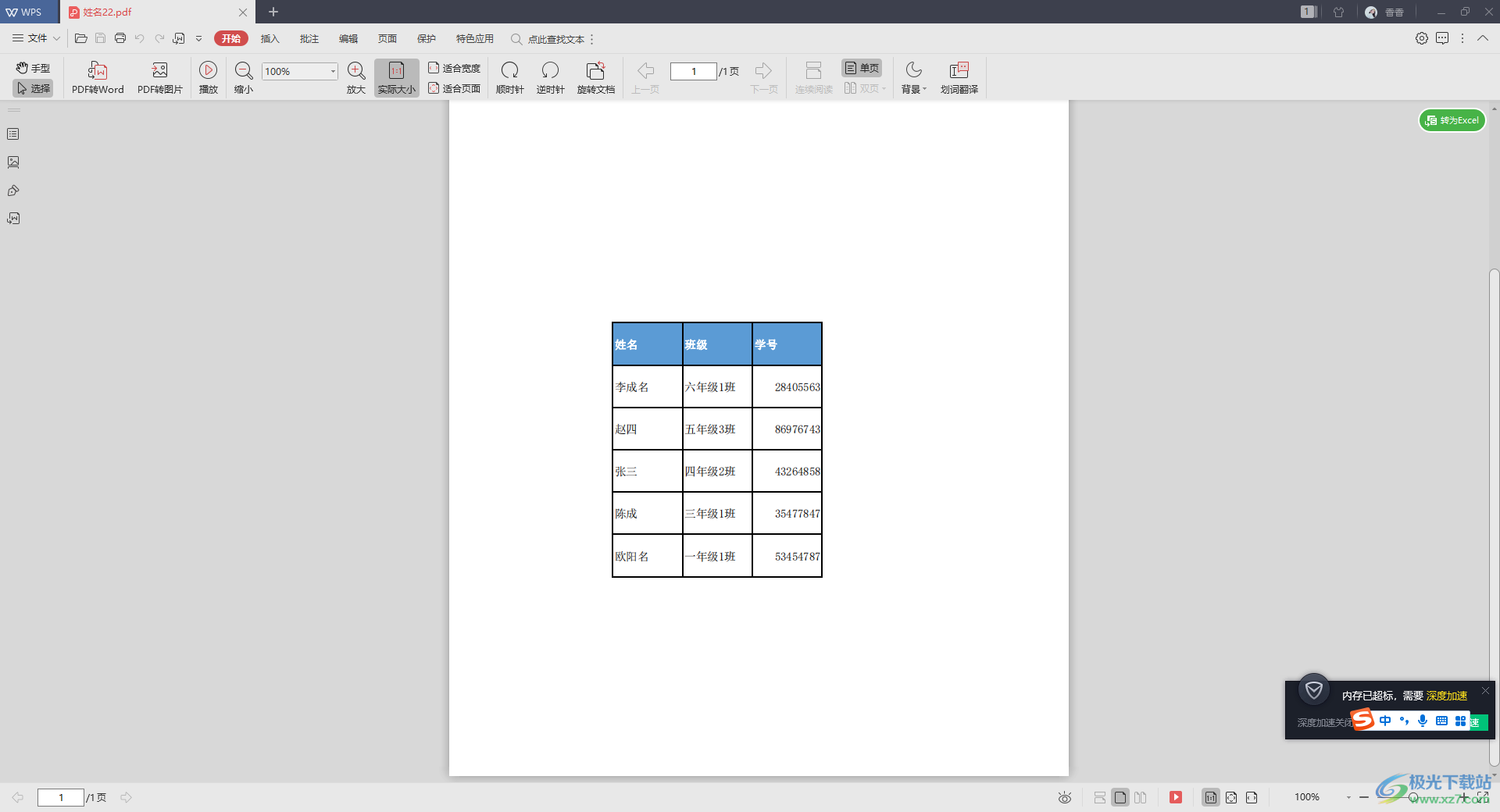
方法步骤
1.首先我们需要将想要设置的PDF文档通过WPS办公软件打开,接着我们需要在打开的页面中,将左上角的打印图标点击进入,或者你可以通过快捷键Ctrl+p打开打印的设置页面。
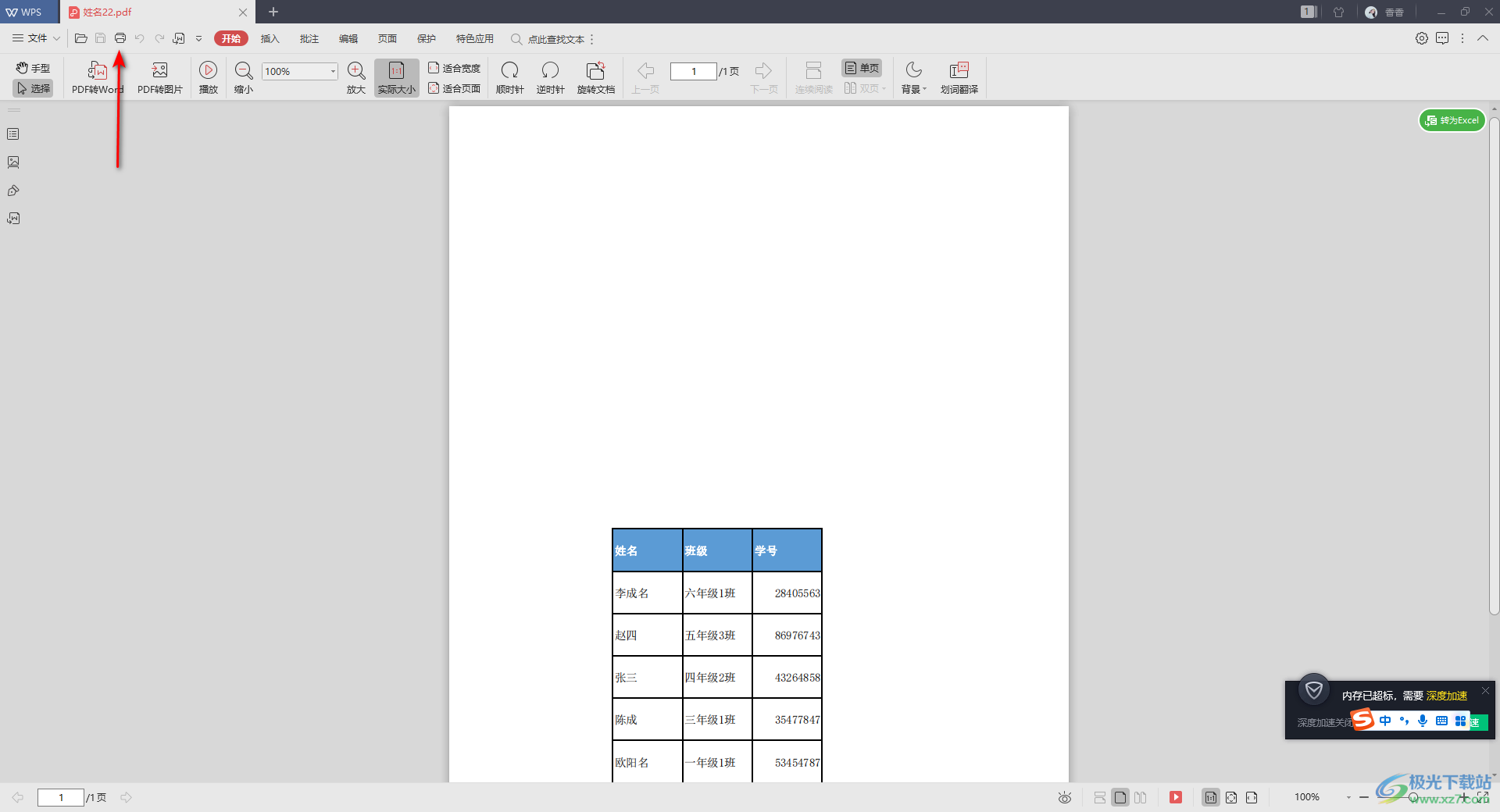
2.在设置页面中,将该页面左下角的【更多设置】按钮进行点击一下。
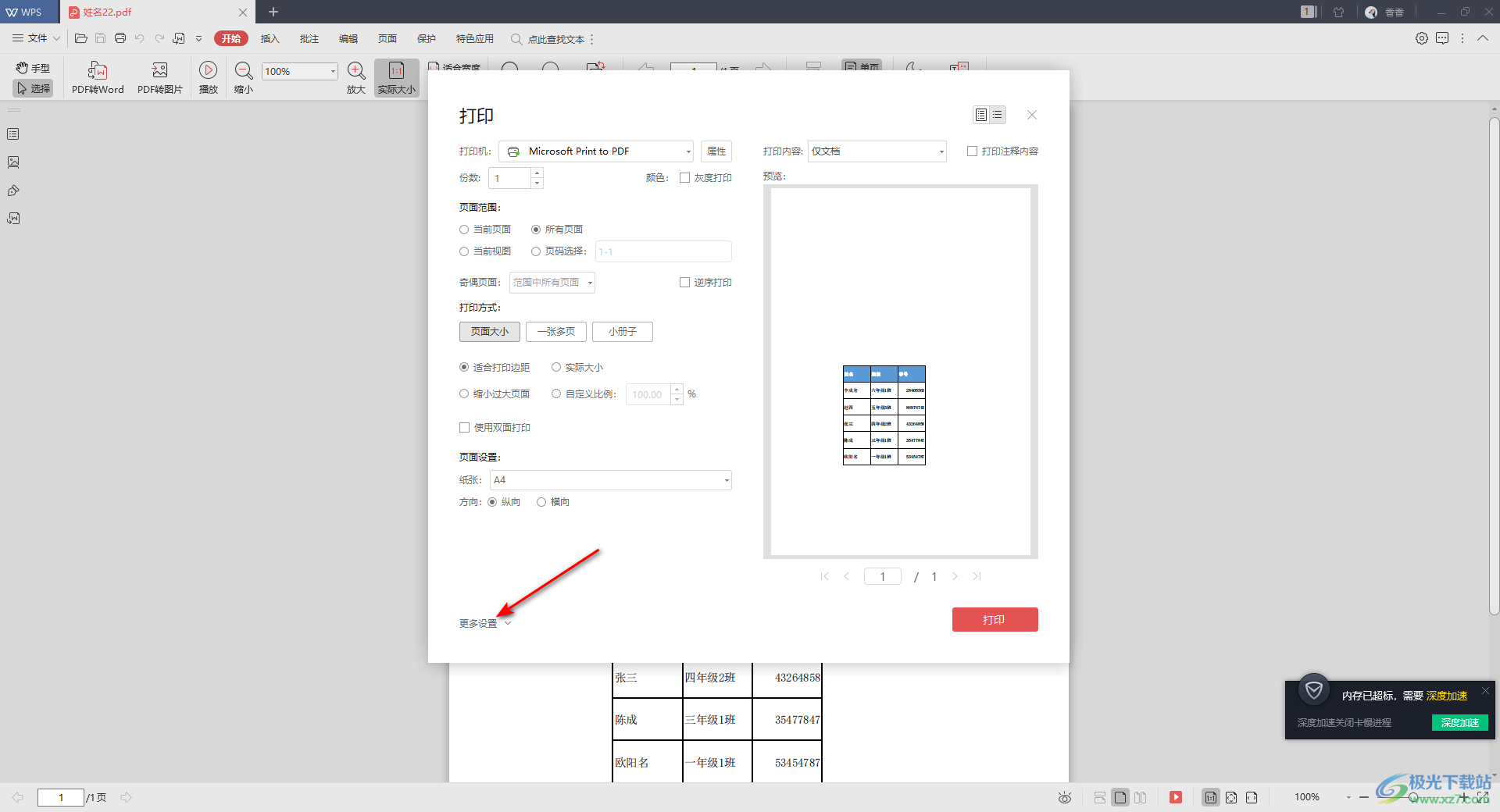
3.这时就会显示出页边距相关设置,我们在上下左右的框中,输入自己想要的一个页边距的数值即可,当你在设置页边距的过程中,右侧预览的框中就会进行相应的改变。
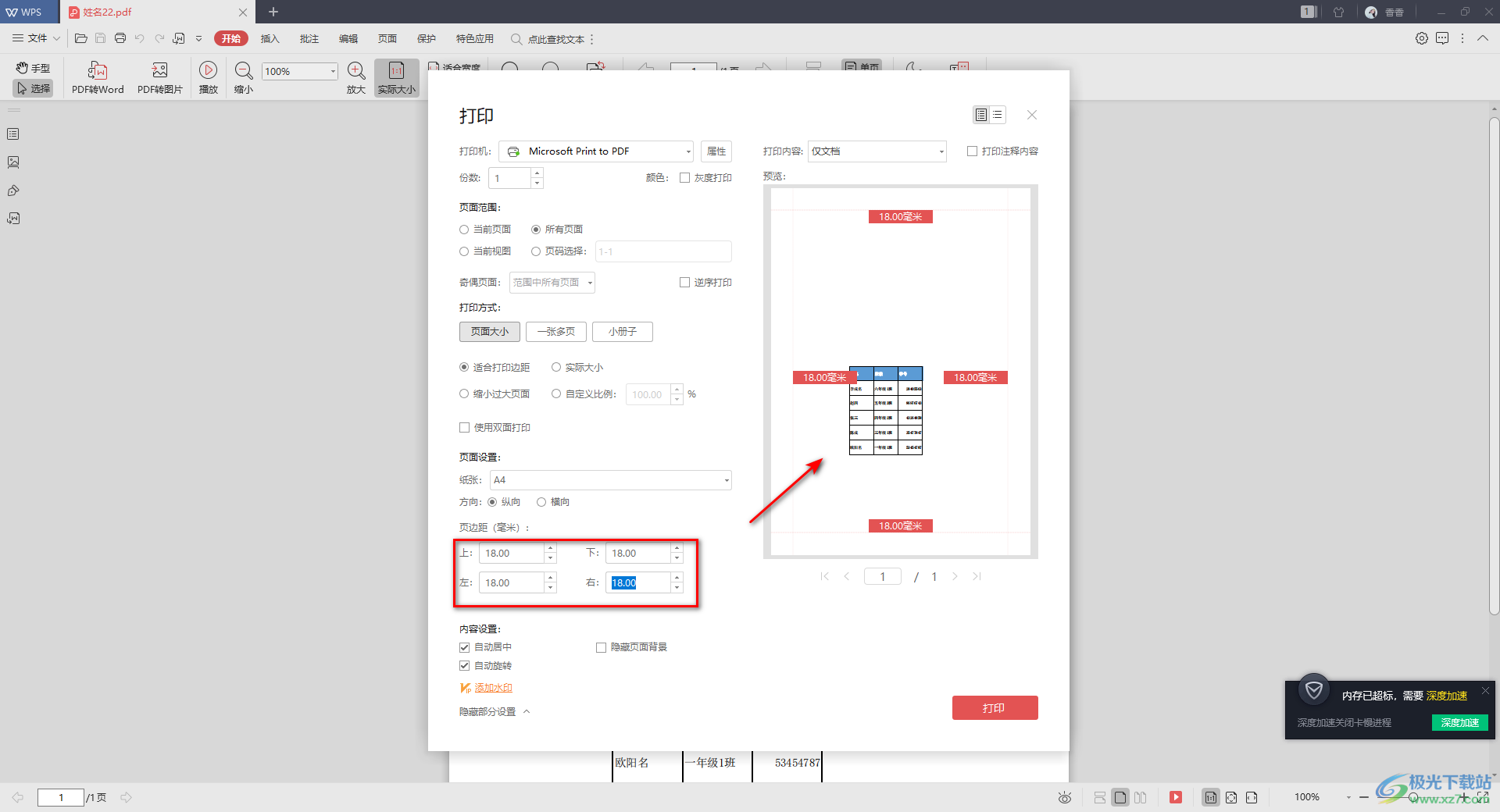
4.接着你还可以根据自己的一个需求设置一下纸张大小以及方向等相关设置,完成之后,点击【打印】按钮。
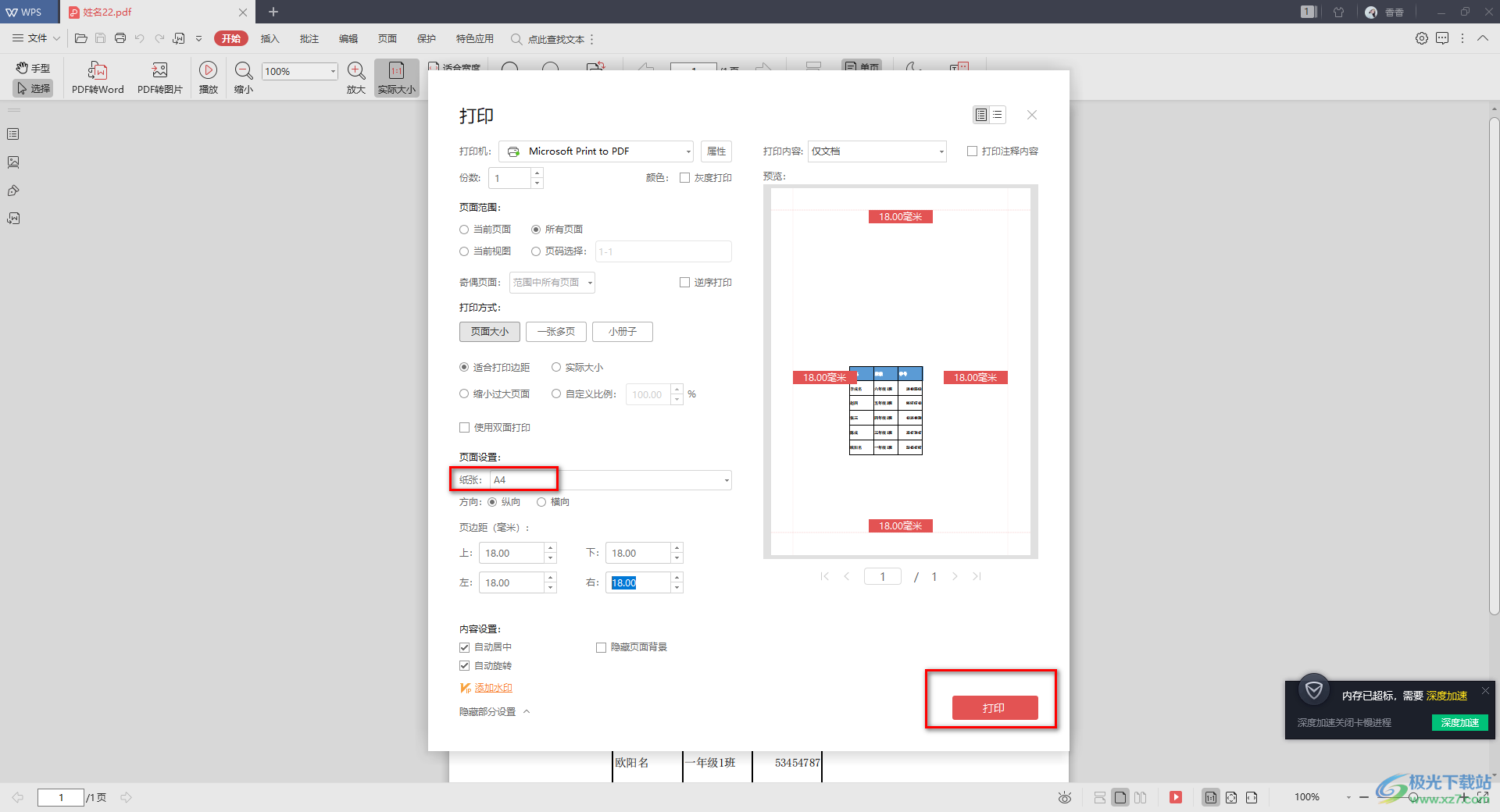
5.随后,就会在页面中弹出一个保存文档的页面,我们需要在该文件夹页面中将文档保存在合适的文件夹中即可,并且可以设置一下该文档的文件名。
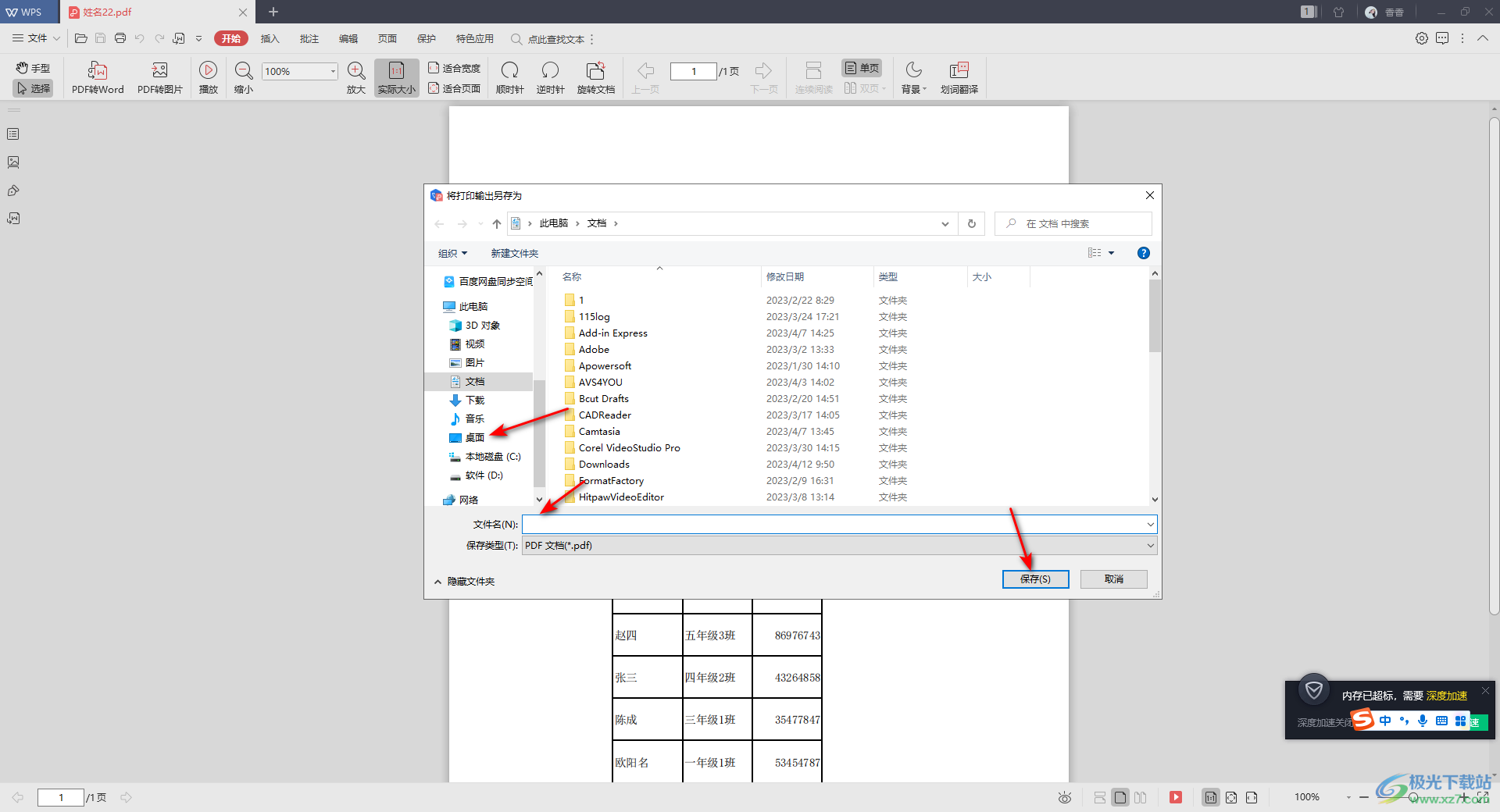
以上就是关于如何使用WPS PDF文档设置页边距的具体操作方法,有时候我们需要将打开的PDF文档的页面边距重新修改一下,那么直接进入到打印的页面设置窗口中进行设置即可,设置之后的文档可以保存在自己的电脑中进行存放,如果你需要的情况下可以按照上述方法进行操作试试。
